Lexmark MX310, MX317 User Manual

MX310 и MX317
Руководство пользователя
Июнь 2017 г. |
www.lexmark.com |
|
|
Тип(ы) машины: 7015
Модель(и):
270

Содержимое |
2 |
Содержимое |
|
Информация по технике безопасности.......................................... |
6 |
Условные обозначения............................................................................................................. |
6 |
Информация о принтере................................................................... |
9 |
Поиск сведений о принтере..................................................................................................... |
9 |
Выбор места для установки принтера.................................................................................. |
10 |
Конфигурации принтера......................................................................................................... |
11 |
Основные функции сканера................................................................................................... |
12 |
Общие сведения о УАПД и стекле экспонирования сканера.............................................. |
13 |
Использование панели управления принтера...................................................................... |
14 |
Знакомство c цветами света кнопки перехода в спящий режим и цветами индикатора... |
14 |
Дополнительная настройка принтера.......................................... |
16 |
Установка внутренних дополнительных устройств.............................................................. |
16 |
Установка дополнительных аппаратных модулей............................................................... |
19 |
Подключение кабелей............................................................................................................ |
23 |
Установка ПО принтера.......................................................................................................... |
24 |
Сеть.......................................................................................................................................... |
25 |
Проверка установки принтера............................................................................................... |
28 |
Загрузка бумаги и специальных материалов для печати......... |
30 |
Задание формата и типа бумаги........................................................................................... |
30 |
Настройка параметров для бумаги формата Universal....................................................... |
30 |
Загрузка бумаги в лотки......................................................................................................... |
31 |
Загрузка многоцелевого устройства подачи......................................................................... |
35 |
Связывание лотков и исключение лотков из цепочки связи............................................... |
39 |
Инструкции по работе с бумагой и специальными |
|
материалами для печати................................................................. |
42 |
Использование специальной бумаги.................................................................................... |
42 |
Инструкции по использованию бумаги.................................................................................. |
44 |
Поддерживаемые форматы, типы и плотность бумаги....................................................... |
49 |
Печать................................................................................................. |
53 |
Печать документа................................................................................................................... |
53 |

Содержимое |
3 |
Печать с мобильного устройства........................................................................................... |
54 |
Печать конфиденциальных и других отложенных заданий................................................. |
55 |
Печать информационных страниц........................................................................................ |
57 |
Отмена задания на печать..................................................................................................... |
57 |
Копирование...................................................................................... |
59 |
Получение копий..................................................................................................................... |
59 |
Копирование фотографий...................................................................................................... |
60 |
Копирование на специальные материалы для печати........................................................ |
61 |
Настройка параметров копирования..................................................................................... |
62 |
Размещение информации на копиях.................................................................................... |
68 |
Отмена задания на копирование.......................................................................................... |
69 |
Сведения о параметрах копирования................................................................................... |
69 |
Передача по электронной почте.................................................... |
72 |
Настройка принтера для отправки электронной почты....................................................... |
72 |
Создание кода быстрого доступа для электронной почты.................................................. |
73 |
Отправка документа по электронной почте.......................................................................... |
73 |
Отмена передачи сообщения электронной почты............................................................... |
74 |
Работа с факсом............................................................................... |
75 |
Настройка принтера для отправки факса............................................................................. |
75 |
Передача факса...................................................................................................................... |
90 |
Создание кода быстрого доступа для назначения факса с использованием |
|
встроенного веб-сервера.................................................................................................... |
92 |
Настройка параметров факса................................................................................................ |
92 |
Отмена исходящего факса..................................................................................................... |
94 |
Откладывание и пересылка факсов..................................................................................... |
95 |
Сведения о параметрах факсимильной передачи............................................................... |
96 |
Сканирование.................................................................................... |
98 |
Сканирование с передачей по адресу FTP.......................................................................... |
98 |
Сканирование на компьютер................................................................................................. |
99 |
Структура меню.............................................................................. |
101 |
Список меню......................................................................................................................... |
101 |
Меню "Бумага"...................................................................................................................... |
102 |
Меню "Отчеты"...................................................................................................................... |
111 |

Содержимое |
4 |
Меню "Сеть/Порты"............................................................................................................... |
112 |
Меню "Безопасность"............................................................................................................ |
119 |
Меню "Параметры"............................................................................................................... |
120 |
меню "Справка"..................................................................................................................... |
153 |
Экономия денег с заботой об окружающей среде.................... |
155 |
Экономия бумаги и тонера................................................................................................... |
155 |
Экономия энергии................................................................................................................. |
156 |
Утилизация............................................................................................................................ |
158 |
Обеспечение безопасности принтера......................................... |
160 |
Заявление об энергозависимости....................................................................................... |
160 |
Очистка энергозависимой памяти....................................................................................... |
160 |
Очистка энергонезависимой памяти................................................................................... |
160 |
Поиск сведений о безопасности принтера.......................................................................... |
161 |
Обслуживание принтера............................................................... |
162 |
Чистка деталей принтера..................................................................................................... |
162 |
Проверка состояния компонентов и расходных материалов............................................ |
164 |
Предполагаемое количество оставшихся страниц............................................................ |
164 |
Заказ расходных материалов.............................................................................................. |
165 |
Хранение расходных материалов....................................................................................... |
167 |
Замена расходных материалов........................................................................................... |
168 |
Перемещение принтера....................................................................................................... |
172 |
Управление принтером.................................................................. |
173 |
Поиск расширенной информации о сети и данных для администратора........................ |
173 |
Доступ к удаленной панели управления............................................................................. |
173 |
Настройка электронных уведомлений................................................................................ |
173 |
Просмотр отчетов................................................................................................................. |
174 |
Настройка уведомлений о расходных материалах из встроенного веб-сервера............ |
174 |
Восстановление значений по умолчанию, заданных изготовителем............................... |
175 |
Устранение замятий....................................................................... |
176 |
Предотвращение замятия материалов для печати........................................................... |
176 |
Определение местоположения замятия............................................................................. |
177 |
Замятие бумаги в передней дверце.................................................................................... |
178 |
Замятие бумаги в задней дверце........................................................................................ |
180 |

Содержимое |
5 |
Замятие бумаги в стандартном приемном лотке............................................................... |
181 |
Замятие бумаги в устройстве двусторонней печати.......................................................... |
182 |
Замятие бумаги в лотках...................................................................................................... |
183 |
Замятие в многоцелевом устройстве подачи..................................................................... |
183 |
Замятие бумаги в устройстве автоматической подачи документов................................. |
185 |
Поиск и устранение неисправностей.......................................... |
186 |
Значение сообщений принтера........................................................................................... |
186 |
Устранение неполадок печати............................................................................................. |
203 |
Устранение проблем печати................................................................................................ |
210 |
Устранение неполадок копирования................................................................................... |
236 |
Устранение неполадок передачи факса............................................................................. |
240 |
Устранение неполадок сканера........................................................................................... |
247 |
Встроенный веб-сервер не открывается............................................................................ |
251 |
Обращение в службу технической поддержки................................................................... |
253 |
Уведомления................................................................................... |
254 |
Информация по продукту..................................................................................................... |
254 |
Уведомление о редакции..................................................................................................... |
254 |
Потребляемая мощность..................................................................................................... |
259 |
Указатель.......................................................................................... |
262 |

Информация по технике безопасности |
6 |
Информация по технике безопасности
Условные обозначения
Примечание: В примечаниях приводятся важные для пользователя сведения.
Предупреждение: Предупреждения указывают на опасность повреждения аппаратного или программного обеспечения устройства.
ВНИМАНИЕ: Надписи Внимание указывает на возникновение потенциально опасной ситуации, в ходе которой есть риск получить травму.
Ниже представлены различные типы предупреждений о необходимости проявить внимательность.
 ВНИМАНИЕ – ВОЗМОЖНОСТЬ ТРАВМЫ! Риск получения травмы.
ВНИМАНИЕ – ВОЗМОЖНОСТЬ ТРАВМЫ! Риск получения травмы.
ВНИМАНИЕ – ОПАСНОСТЬ ПОРАЖЕНИЯ ЭЛЕКТРИЧЕСКИМ ТОКОМ! Риск поражения электрическим током.
 ВНИМАНИЕ – ГОРЯЧАЯ ПОВЕРХНОСТЬ! Риск получить ожог в случае прикосновения.
ВНИМАНИЕ – ГОРЯЧАЯ ПОВЕРХНОСТЬ! Риск получить ожог в случае прикосновения.
 ВНИМАНИЕ – ОПАСНОСТЬ ОПРОКИДЫВАНИЯ! Опасность опрокидывания устройства.
ВНИМАНИЕ – ОПАСНОСТЬ ОПРОКИДЫВАНИЯ! Опасность опрокидывания устройства.
 ВНИМАНИЕ – ОПАСНОСТЬ ЗАЩЕМЛЕНИЯ! Риск защемления между подвижными частями.
ВНИМАНИЕ – ОПАСНОСТЬ ЗАЩЕМЛЕНИЯ! Риск защемления между подвижными частями.
ВНИМАНИЕ – ВОЗМОЖНОСТЬ ТРАВМЫ! Во избежание возгорания или поражения  электрическим током подключайте кабель питания к заземленной электророзетке с
электрическим током подключайте кабель питания к заземленной электророзетке с
соответствующими характеристиками, доступ к которой не затруднен.
ВНИМАНИЕ – ВОЗМОЖНОСТЬ ТРАВМЫ! Не используйте с устройством удлинители, сетевые  фильтры с несколькими розетками, удлинители с несколькими розетками или ИБП. Максимально допустимая нагрузка такого типа оборудования может быть превышена лазерным принтером и
фильтры с несколькими розетками, удлинители с несколькими розетками или ИБП. Максимально допустимая нагрузка такого типа оборудования может быть превышена лазерным принтером и
стать причиной возгорания, повреждения имущества или понижения производительности принтера.
ВНИМАНИЕ – ОПАСНОСТЬ ПОРАЖЕНИЯ ЭЛЕКТРИЧЕСКИМ ТОКОМ! Во избежание поражения электрическим током не устанавливайте и не используйте данное устройство рядом с водой или в местах с высокой влажностью.
ВНИМАНИЕ – ОПАСНОСТЬ ПОРАЖЕНИЯ ЭЛЕКТРИЧЕСКИМ ТОКОМ! Во избежание поражения электрическим током не устанавливайте устройство и не выполняйте никаких электрических или кабельных соединений (питания, факса или телефонной линии) во время грозы.
ВНИМАНИЕ – ОПАСНОСТЬ ПОРАЖЕНИЯ ЭЛЕКТРИЧЕСКИМ ТОКОМ! Во избежание поражения электрическим током не работайте с факсом во время грозы.
ВНИМАНИЕ – ВОЗМОЖНОСТЬ ТРАВМЫ! Для уменьшения риска нестабильной работы  оборудования загружайте каждый лоток отдельно. Остальные устройства подачи или лотки
оборудования загружайте каждый лоток отдельно. Остальные устройства подачи или лотки
держите закрытыми.
Обслуживаниеиремонт, неописанныевдокументациипользователя, должныпроизводитьсяопытным специалистом по поддержке.

Информация по технике безопасности |
7 |
Это устройство разработано, проверено и признано соответствующим строгим международным стандартам при использовании определенных компонентов данного изготовителя. Обеспечивающие безопасность конструктивные особенности некоторых деталей не всегда являются очевидными. Изготовитель не несет ответственности за последствия применения других запасных частей.
ВНИМАНИЕ – ОПАСНОСТЬ ПОРАЖЕНИЯ ЭЛЕКТРИЧЕСКИМ ТОКОМ! Во избежание поражения электрическим током убедитесь в том, что все внешние подключения (например, подключение сети Ethernet или телефона) установлены правильно с использованием соответствующих портов.
ВНИМАНИЕ – ВОЗМОЖНОСТЬ ТРАВМЫ! В изделии используется лазерное излучение.
 Использование органов управления, выполнение регулировок или любых других действий, не описанных в «Руководстве пользователя», может привести к опасному облучению.
Использование органов управления, выполнение регулировок или любых других действий, не описанных в «Руководстве пользователя», может привести к опасному облучению.
Процесс печати в данном изделии связан с нагреванием материала для печати, что может привести к выделению из материала вредных веществ. Во избежание опасных последствий изучите раздел руководства, содержащий рекомендации по выбору материалов для печати.
ВНИМАНИЕ – ГОРЯЧАЯ ПОВЕРХНОСТЬ! Внутренние детали принтера могут сильно нагреваться. Для снижения вероятности травмы, вызванной прикосновением к горячей поверхности, подождите, пока поверхность остынет.
ВНИМАНИЕ – ВОЗМОЖНОСТЬ ТРАВМЫ! Литиевая батарейка в данном устройстве не  подлежит замене. При неправильном выполнении замены существует опасность взрыва
подлежит замене. При неправильном выполнении замены существует опасность взрыва
литиевой батарейки. Не перезаряжайте, не разбирайте и не сжигайте литиевую батарейку. Утилизируйте использованные литиевые батарейки в соответствии с указаниями изготовителя батарейки или местными предписаниями.
ВНИМАНИЕ – ВОЗМОЖНОСТЬ ТРАВМЫ! Для снижения опасности возгорания при  подключении данного устройства к телефонной сети общего пользования используйте только
подключении данного устройства к телефонной сети общего пользования используйте только
телекоммуникационный кабель 26 AWG (RJ-11) или большего сечения. При использовании в Австралии кабель должен быть сертифицирован Австралийским управлением связи и СМИ.
ВНИМАНИЕ – ВОЗМОЖНОСТЬ ТРАВМЫ! Не скручивайте, не сгибайте, не ударяйте и не  ставьте тяжелые предметы на кабель питания. Не подвергайте кабель питания нагрузке и не допускайте его перетирания. Не защемляйте кабель питания между предметами мебели и стенами. В противном случае возможно возгорание или поражение электрическим током. Регулярно проверяйте кабель питания на наличие признаков подобных проблем. Перед
ставьте тяжелые предметы на кабель питания. Не подвергайте кабель питания нагрузке и не допускайте его перетирания. Не защемляйте кабель питания между предметами мебели и стенами. В противном случае возможно возгорание или поражение электрическим током. Регулярно проверяйте кабель питания на наличие признаков подобных проблем. Перед
осмотром отключайте кабель питания от электрической розетки.
ВНИМАНИЕ – ОПАСНОСТЬ ПОРАЖЕНИЯ ЭЛЕКТРИЧЕСКИМ ТОКОМ! Во избежание поражения электрическим током при чистке корпуса принтера, прежде чем продолжить, отсоедините кабель питания от электророзетки и отсоедините все кабели принтера.
 ВНИМАНИЕ – ОПАСНОСТЬ ОПРОКИДЫВАНИЯ! Конфигурации для напольной установки
ВНИМАНИЕ – ОПАСНОСТЬ ОПРОКИДЫВАНИЯ! Конфигурации для напольной установки
требуют установки дополнительных устройств. При использовании нескольких дополнительных устройств подачи необходимо устанавливать принтер на подставку или основание. Если вы приобрели многофункциональный принтер (МФП) с функциями сканирования, копирования и факсимильной передачи, вам могут потребоваться дополнительные приспособления. Дополнительные сведения см. на веб-сайте по адресу: www.lexmark.com/multifunctionprinters.
ВНИМАНИЕ – ОПАСНОСТЬ ПОРАЖЕНИЯ ЭЛЕКТРИЧЕСКИМ ТОКОМ! При доступе к плате контроллера или установке дополнительного оборудования или устройств памяти после настройки принтера, прежде чем продолжить, выключите принтер и отсоедините кабель питания от электрической розетки. Если к принтеру подключены другие устройства, отключите их, а затем отсоедините подключенные к принтеру кабели.

Информация по технике безопасности |
8 |
ВНИМАНИЕ – ВОЗМОЖНОСТЬ ТРАВМЫ! Принтер весит более 18 кг, поэтому для его  безопасного перемещения требуется не менее двух человек.
безопасного перемещения требуется не менее двух человек.
ВНИМАНИЕ – ВОЗМОЖНОСТЬ ТРАВМЫ! При перемещении принтера, действуйте в  соответствии с данными рекомендациями во избежание травм или повреждения принтера:
соответствии с данными рекомендациями во избежание травм или повреждения принтера:
•Все дверцы и лотки должны быть закрыты.
•Выключите принтер, а затем отсоедините кабель питания от розетки.
•Отсоедините от принтера все кабели.
•Если принтер оснащен подставкой на колесиках, аккуратно откатите его на новое место. Следует соблюдать осторожность при пересечении порогов и других препятствий.
•Если принтер без подставки с колесиками, но с дополнительными лотками, снимите его с лотков. Не пытайтесь поднимать принтер и лотки одновременно.
•Чтобы поднять принтер, всегда удерживайте его за ручки.
•Габариты тележки, используемой для перемещения принтера, должны соответствовать габаритам основания принтера.
•Габариты тележки, используемой для перемещения дополнительных устройств, должны соответствовать габаритам этих устройств.
•Принтер следует удерживать в вертикальном положении.
•Необходимо избегать резких движений.
•Следите за тем, чтобы при опускании принтера ваши пальцы не оказались под принтером.
•Убедитесь, что вокруг принтера имеется свободное пространство.
ВНИМАНИЕ – ВОЗМОЖНОСТЬ ТРАВМЫ! Во избежание поражения электрическим током  следует использовать только кабель питания из комплекта поставки устройства или сменный
следует использовать только кабель питания из комплекта поставки устройства или сменный
кабель, одобренный изготовителем.
СОХРАНИТЕ ЭТИ ИНСТРУКЦИИ.

Информация о принтере |
9 |
Информация о принтере
Поиск сведений о принтере
Какую информацию требуется |
Рекомендации по поиску |
найти? |
|
Указания по первоначальной |
Документация по установке — документацию по установке, которая |
установке. |
прилагается к принтеру, также можно загрузить с веб-сайта |
• Подключение принтера |
http://support.lexmark.com. |
•Установка программного обеспечения принтера
Дополнительные инструкции по |
Руководство пользователя и Краткое справочное руководство — |
установке и указания по использо- |
руководства можно скачать на веб-сайте http://support.lexmark.com. |
ванию принтера: |
Примечание: Также доступны руководства на других языках. |
|
•Выбор и хранение бумаги и специальной бумаги
•Загрузка бумаги
•Настройка параметров принтера
•Просмотр и печать документов и фотографий
•Установка и использование программного обеспечения принтера
•Настройка принтера в сети
•Уход и обслуживание принтера
•Поиск и устранение неполадок
Информация о настройке и |
Руководство доступа Lexmark — это руководство доступно по адресу |
|
управлении параметрами доступа к |
http://support.lexmark.com. |
|
функциям принтера |
|
|
Справка по использованию |
Справка Windows или Mac — откройте программу принтера, а затем |
|
программного обеспечения принтера |
выберите Справка. |
|
|
Щелкните ? для просмотра контекстной справки. |
|
|
Примечания. |
|
|
• |
Справка по программе устанавливается автоматически вместе с |
|
|
программным обеспечением принтера. |
|
• |
Программное обеспечение принтера находится в программной |
|
|
папке принтера или на рабочем столе, в зависимости от опера- |
|
|
ционной системы. |

Информация о принтере |
|
10 |
||
|
|
|
|
|
|
Какую информацию требуется |
Рекомендации по поиску |
||
|
найти? |
|
|
|
|
Самая последняя вспомогательная |
Веб-сайт Службы поддержки Lexmark — http://support.lexmark.com |
||
|
информация, обновления и |
Примечание: Выберите страну или регион, а затем выберите продукт |
||
|
поддержка клиентов. |
|||
|
для просмотра соответствующего веб-узла поддержки. |
|||
|
• |
Документация |
||
|
Номерателефоновподдержкиичасыработыввашейстранеилирегионе |
|||
|
• |
Файлы драйверов для загрузки |
указаны на веб-сайте поддержки или на печатной гарантии из комплекта |
|
|
• |
Поддержка путем общения через |
поставки принтера. |
|
|
|
Интернет |
Укажите следующие сведения (которые имеются в чеке продавца и на |
|
|
• |
Поддержка по электронной почте |
заднейпанелипринтера) ибудьтеготовыпредоставить ихприобращении |
|
|
• |
поддержка голосовой связи |
в службу поддержки. Эти сведения помогут быстрее ответить на вопрос: |
|
|
• |
Код типа механизма |
||
|
|
|
||
|
|
|
• |
Серийный номер |
|
|
|
• |
Дата покупки |
|
|
|
• |
Магазин, где был приобретен принтер |
|
|
|
||
|
Сведения о гарантии |
Сведения о гарантии отличаются в зависимости от страны или региона: |
||
|
|
|
• |
В США — см. Заявление об ограниченной гарантии из комплекта |
|
|
|
|
поставки принтера, или веб-сайт http://support.lexmark.com. |
|
|
|
• Вдругихстранахирегионах— см. печатнуюдокументациюпогаран- |
|
|
|
|
|
тийным обязательствам из комплекта поставки принтера. |
|
|
|
|
|
Выбор места для установки принтера
ВНИМАНИЕ – ВОЗМОЖНОСТЬ ТРАВМЫ! Принтер весит более 18 кг (40 фунтов), поэтому для  его безопасного перемещения требуется не менее двух человек.
его безопасного перемещения требуется не менее двух человек.
При выборе места для принтера, оставьте достаточное пространство для открывания лотков, крышек идверец. Еслипланируетсяустановитьдополнительныеустройства, предусмотритетакжеместоидля них. Важно обеспечить выполнение следующих условий.
•Установите принтер рядом с надежно заземленной и легкодоступной розеткой.
•Убедитесь, что циркуляция воздуха отвечает требованиям стандарта ASHRAE в последней редакции или стандарту 156 технического комитета по стандартизации.
•Необходимо подготовить горизонтальную, прочную и устойчивую поверхность.
•Принтер следует содержать в следующих условиях:
–в чистом состоянии, сухом и незапыленном месте;
–в принтере не должно оставаться скрепок;
–вдали от непосредственного воздействия воздушных потоков кондиционеров, нагревателей или вентиляторов;
–не допуская воздействия прямого солнечного света, резких перепадов влажности или температуры;
•Соблюдайте рекомендуемый температурный режим и избегайте колебаний.
Окружающая температура от 15,6 до 32,2°C (от 60 до 90°F)
Температура хранения |
от -40 до 60°C (от -40 до 140°F) |
•Обеспечьтеналичиерекомендованногосвободногопространствавокругпринтерадлянадлежащей вентиляции:

Информация о принтере |
11 |
5
4
1
1
3
2
1 |
Правая сторона |
300 |
мм (12") |
|
|
|
|
2 |
Спереди |
510 |
мм (20") |
|
|
|
|
3 |
Левая сторона |
200 |
мм (8") |
|
|
|
|
4 |
Сзади |
200 |
мм (8") |
|
|
|
|
5 |
Верхний |
540 |
мм (21") |
|
|
|
|
Конфигурации принтера
 ВНИМАНИЕ – ОПАСНОСТЬ ОПРОКИДЫВАНИЯ! Конфигурации для напольной установки
ВНИМАНИЕ – ОПАСНОСТЬ ОПРОКИДЫВАНИЯ! Конфигурации для напольной установки
 требуют установки дополнительных устройств для устойчивости. При использовании нескольких дополнительных устройств подачи необходимо устанавливать принтер на подставку или основание. Если вы приобрели многофункциональный принтер (МФП) с функциями сканирования, копирования и факсимильной передачи, вам могут потребоваться дополнительные приспособления. Дополнительные сведения см. на веб-сайте по адресу: www.lexmark.com/multifunctionprinters.
требуют установки дополнительных устройств для устойчивости. При использовании нескольких дополнительных устройств подачи необходимо устанавливать принтер на подставку или основание. Если вы приобрели многофункциональный принтер (МФП) с функциями сканирования, копирования и факсимильной передачи, вам могут потребоваться дополнительные приспособления. Дополнительные сведения см. на веб-сайте по адресу: www.lexmark.com/multifunctionprinters.
ВНИМАНИЕ – ВОЗМОЖНОСТЬ ТРАВМЫ! Для уменьшения риска нестабильной работы  оборудования загружайте каждый лоток отдельно. Остальные устройства подачи или лотки
оборудования загружайте каждый лоток отдельно. Остальные устройства подачи или лотки
держите закрытыми.
Можно изменить конфигурацию принтера, установив дополнительный лоток на 250 или 50 листов. Инструкции по установке дополнительного лотка см. в разделе “Установка дополнительных лотков” на стр. 20.

Информация о принтере |
12 |
2 |
3 |
1
10
9
8
7
6
 1 Панель управления принтера
1 Панель управления принтера
2Устройство автоматической подачи документов (УАП)
3Лоток устройства автоматической подачи
4Лоток УАП
5Кнопка освобождения передней дверцы
6Стандартный лоток на 250 листов
7Дополнительный лоток на 250 или 550 листов
8Многоцелевое устройство подачи на 100 листов
9Фиксатор бумаги
 10 Стандартный лоток
10 Стандартный лоток
4
5
Основные функции сканера
•Быстрое копирование или настройка принтера для выполнения специальных заданий на копирование.
•Отправка факса с помощью панели управления принтера.
•Одновременная передача факса нескольким получателям.
•Сканирование документов и передача их на компьютер, по адресу электронной почты или по адресу FTP.
•Сканирование документов и передача их на другой принтер (PDF через FTP).

Информация о принтере |
13 |
|
Общие сведения о УАПД и стекле экспонирования |
||
сканера |
|
|
Устройство автоматической подачи документов |
Стекло экспонирования сканера |
|
(УАП) |
|
|
При работе с многостраничными документами |
|
|
рекомендуется использовать УАПД. |
|
|
Примечание: В УАПД сканируется только одна |
Стекло сканера используется для отдельных страниц, |
|
сторона листа. |
||
небольших документов (например, открыток или |
||
|
||
|
фотографий), прозрачных пленок, фотобумаги или тонких |
|
|
листов (например, вырезок из журналов). |
|
Использование УАПД
•Загрузите исходный документ в УАПД лицевой стороной вверх, короткой стороной вперед.
•В устройство автоматической подачи можно загружать не более 50 листов обычной бумаги.
•Размеры сканируемых изображений шириной от 105 x 148 мм (4,1 x 5,8 ") до 216 x 368 мм
(8,5 x 14,5 ").
•Плотность сканируемых документов от 52 до 120 г/м2 (от 14 до 32 фунтов).
•Не загружайте в лоток УАПД почтовые открытки, фотокарточки, документы небольшого формата, прозрачные пленки, фотобумагу и документы на тонкой бумаге (например, вырезки из журналов). Помещайте такие документы на стекло экспонирования сканера.
Использование стекла экспонирования сканера
Использование стекла экспонирования сканера.
•Поместите документ на стекло сканера лицевой стороной вниз в угол, помеченный зеленой стрелкой.
•Сканирование и копирование документов форматом до 216 x 296,9 мм (8,5 x 11,69").
•Можно копировать книги толщиной до 12,7 мм (0,5 ").

Информация о принтере |
14 |
Использование панели управления принтера
1 |
2 |
3 |
4 |
5 |
7 |
6 |
|
|
|
13 |
|
10 |
9 |
8 |
|
|
|
12 |
11 |
|
|
|
|
|
|
|
|
|
|
|
|
|
|
|
|
|
|
|
|
Элемент |
Назначение |
|
|
|
|
|
1 |
Отобразить |
• |
Просмотр состояния принтера и сообщений. |
||||
|
|
• |
Настройка и работа с принтером. |
|
|
||
|
|
|
|||||
2 |
кнопки со стрелками |
Прокрутка списка меню вверх и вниз или влево и вправо. |
|||||
|
|
|
|
|
|
|
|
3 |
кнопка "Выбрать" |
• |
Выбор параметров меню. |
|
|
|
|
|
|
• |
Сохранение настроек. |
|
|
|
|
|
|
|
|
|
|||
4 |
Кнопка «Адресная книга» |
Просмотр всех сохраненных адресов. |
|
|
|||
|
|
|
|
||||
5 |
Кнопка «Повтор» |
Просмотр последнего набранного номера. |
|
||||
|
|
|
|
|
|||
6 |
Клавиатура |
Введите числа, буквы или символы. |
|
|
|||
|
|
|
|||||
7 |
Кнопка «Сон» |
Переход в спящий режим или режим гибернации. |
|||||
|
|
Выполните следующие действия для выведения принтера из спящего режима. |
|||||
•Нажмите любую кнопку.
•Откройте крышку или дверцу.
•Передайте задание на печать с компьютера.
•Выполнение сброса настроек по включению питания с помощью выключателя питания.
8 |
кнопка "Отмена" |
Отмена всех операций, выполняемых на принтере. |
|
|
|
9 |
Кнопка «Пуск» |
Запуск задания в зависимости от выбранного режима. |
|
|
|
10 |
кнопка "Факс" |
Отправка факсов. |
|
|
|
11 |
кнопка "Назад" |
Возврат к предыдущему экрану. |
|
|
|
12 |
Кнопка "Домашняя" |
Возвращение к начальному экрану. |
|
|
|
13 |
Световой индикатор |
Проверка состояния принтера. |
Знакомство c цветами света кнопки перехода в спящий режим и цветами индикатора
Цвета кнопки перехода в спящий режим и цвета индикатора на панели управления принтера обозначают состояние принтера.

Информация о принтере |
|
15 |
||
|
|
|
|
|
|
Световой индикатор |
Состояние принтера |
|
|
|
Выкл |
Принтер отключен или находится в режиме гибернации. |
|
|
|
|
|
|
|
|
Мигает зеленым цветом |
Принтер прогревается, обрабатывает данные или печатает. |
|
|
|
|
|
|
|
|
Постоянно горит зеленым цветом |
Принтер включен, но простаивает. |
|
|
|
|
|
|
|
|
Мигает красным цветом |
Требуется вмешательство пользователя. |
||
|
|
|
||
|
Свет кнопки перехода в спящий режим |
Состояние принтера |
||
|
Выкл |
|
Принтер выключен, находится в режиме ожидания или в |
|
|
|
|
состоянии готовности. |
|
|
|
|
|
|
|
Постоянно горит желтым цветом |
|
Принтер находится в режиме сна. |
|
|
|
|
|
|
|
Мигает желтым |
|
Принтер входит в или выходит из режима гибернации. |
|
|
|
|
||
|
Мигает желтым 0,1 секунды, затем полностью |
Принтер находится в режиме гибернации. |
||
|
перестает гореть в течение 1,9 секунды, и так |
|
|
|
|
попеременно. |
|
|
|
|
|
|
|
|

Дополнительная настройка принтера |
16 |
Дополнительная настройка принтера
Установка внутренних дополнительных устройств
ВНИМАНИЕ – ОПАСНОСТЬ ПОРАЖЕНИЯ ЭЛЕКТРИЧЕСКИМ ТОКОМ! При доступе к плате контроллера или установке дополнительного оборудования или устройств памяти после настройки принтера, прежде чем продолжить, выключите принтер и отсоедините кабель питания от электрической розетки. Если к принтеру подключены другие устройства, отключите их, а также отсоедините кабели, идущие к принтеру.
Предупреждение – Риск повреждения! Электронные компоненты системной платы могут выйти из строя под действием статического электричества. Перед тем, как прикоснуться к какому-либо электронному компоненту системной платы или разъему, дотроньтесь рукой до какой-нибудь металлической детали принтера.
Имеющиеся внутренние дополнительные устройства
Карты памяти
•Флэш-память
•Шрифты
Доступ к плате контроллера
ВНИМАНИЕ – ОПАСНОСТЬ ПОРАЖЕНИЯ ЭЛЕКТРИЧЕСКИМ ТОКОМ! При доступе к плате контроллера или установке дополнительного оборудования или устройств памяти после настройки принтера, прежде чем продолжить, выключите принтер и отсоедините кабель питания от электрической розетки. Если к принтеру подключены другие устройства, отключите их, а затем отсоедините подключенные к принтеру кабели.
1 Откройте дверцу доступа к плате контроллера.
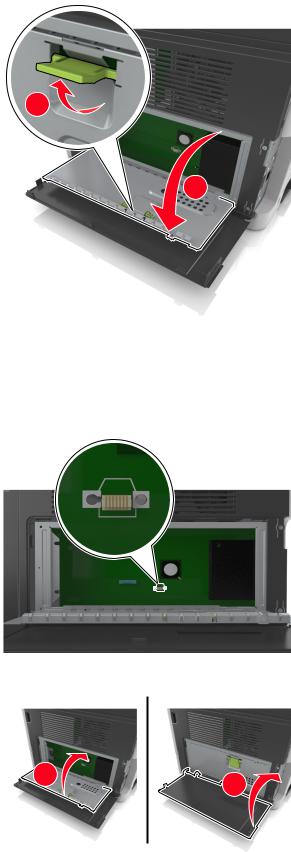
Дополнительная настройка принтера |
17 |
2 Откройте защитный чехол платы контроллера, воспользовавшись зеленой рукояткой.
1
2
3Для поиска разъёма дополнительной платы обратитесь к приведенному далее рисунку.
Предупреждение – Риск повреждения! Электронные компоненты системной платы могут выйти из строя под действием статического электричества. Перед тем как прикоснуться к какому-либо электронному компоненту платы контроллера или разъему, дотроньтесь рукой до какой-нибудь металлической детали принтера.
4 Закройте чехол, а затем закройте дверцу доступа.
1
2

Дополнительная настройка принтера |
18 |
Установка дополнительной платы
ВНИМАНИЕ – ОПАСНОСТЬ ПОРАЖЕНИЯ ЭЛЕКТРИЧЕСКИМ ТОКОМ! При доступе к плате контроллера или установке дополнительного оборудования или устройств памяти после настройки принтера, прежде чем продолжить, выключите принтер и отсоедините кабель питания от электрической розетки. Если к принтеру подключены другие устройства, отключите их, а также отсоедините кабели, идущие к принтеру.
Предупреждение – Риск повреждения! Электронные компоненты системной платы могут выйти из строя под действием статического электричества. Перед тем, как прикоснуться к какому-либо электронному компоненту системной платы или разъему, дотроньтесь рукой до какой-нибудь металлической детали принтера.
1Обеспечьте доступ к системной плате.
Подробнее см. “Доступ к плате контроллера” на стр. 16.
2Распакуйте дополнительную плату.
Предупреждение – Риск повреждения! Не прикасайтесь к контактам разъема вдоль края карты. Это может привести к повреждению.
3Возьмите плату за края и совместите пластмассовые штыри (1) платы с отверстиями (2) в системной плате.

Дополнительная настройка принтера |
19 |
4 С усилием вставьте плату в разъем.
Предупреждение – Риск повреждения! Неправильная установка карты может привести к повреждению карты и системной платы.
Примечание: Весь разъем платы должен соприкасаться и точно совпадать с платой контроллера.
Установка дополнительных аппаратных модулей
Порядок установки
ВНИМАНИЕ – ВОЗМОЖНОСТЬ ТРАВМЫ! Принтер весит более 18 кг (40 фунтов), поэтому для  его безопасного перемещения требуется не менее двух человек.
его безопасного перемещения требуется не менее двух человек.
ВНИМАНИЕ – ОПАСНОСТЬ ПОРАЖЕНИЯ ЭЛЕКТРИЧЕСКИМ ТОКОМ! При доступе к плате контроллера или установке дополнительного оборудования или устройств памяти после настройки принтера, прежде чем продолжить, выключите принтер и отсоедините кабель питания от электрической розетки. Если к принтеру подключены другие устройства, отключите их, а затем отсоедините подключенные к принтеру кабели.
 ВНИМАНИЕ – ОПАСНОСТЬ ОПРОКИДЫВАНИЯ! Для устанавливаемых на полу конфигураций
ВНИМАНИЕ – ОПАСНОСТЬ ОПРОКИДЫВАНИЯ! Для устанавливаемых на полу конфигураций  требуются дополнительные принадлежности в целях обеспечения устойчивости. При использовании нескольких дополнительных устройств подачи необходимо устанавливать принтер на подставку или основание. Если вы приобрели многофункциональный принтер (МФП) с функциями сканирования, копирования и факсимильной передачи, вам могут потребоваться дополнительные приспособления. Дополнительные сведения см. на веб-сайте по адресу: www.lexmark.com/multifunctionprinters.
требуются дополнительные принадлежности в целях обеспечения устойчивости. При использовании нескольких дополнительных устройств подачи необходимо устанавливать принтер на подставку или основание. Если вы приобрели многофункциональный принтер (МФП) с функциями сканирования, копирования и факсимильной передачи, вам могут потребоваться дополнительные приспособления. Дополнительные сведения см. на веб-сайте по адресу: www.lexmark.com/multifunctionprinters.

Дополнительная настройка принтера |
20 |
Установка принтера и дополнительных устройств производится в следующем порядке.
•Напольная подставка принтера
•Дополнительный лоток на 250 или 550 листов
•Принтер
Более подробная информация по установке подставки принтера, дополнительного лотка на 250 или 550 листов, илишайбынаходитсявинструкциипоустановке, поставляемойсконкретнымустройством.
Установка дополнительных лотков
ВНИМАНИЕ – ВОЗМОЖНОСТЬ ТРАВМЫ! Принтер весит более 18 кг (40 фунтов), поэтому для  его безопасного перемещения требуется не менее двух человек.
его безопасного перемещения требуется не менее двух человек.
ВНИМАНИЕ – ОПАСНОСТЬ ПОРАЖЕНИЯ ЭЛЕКТРИЧЕСКИМ ТОКОМ! При доступе к плате контроллера или установке дополнительного оборудования или устройств памяти после настройки принтера, прежде чем продолжить, выключите принтер и отсоедините кабель питания от электрической розетки. Если к принтеру подключены другие устройства, отключите их, а затем отсоедините подключенные к принтеру кабели.
 ВНИМАНИЕ – ОПАСНОСТЬ ОПРОКИДЫВАНИЯ! Для устанавливаемых на полу конфигураций
ВНИМАНИЕ – ОПАСНОСТЬ ОПРОКИДЫВАНИЯ! Для устанавливаемых на полу конфигураций  требуются дополнительные принадлежности в целях обеспечения устойчивости. При использовании нескольких дополнительных устройств подачи необходимо устанавливать принтер на подставку или основание. Если вы приобрели многофункциональный принтер (МФП) с функциями сканирования, копирования и факсимильной передачи, вам могут потребоваться дополнительные приспособления. Дополнительные сведения см. на веб-сайте по адресу: www.lexmark.com/multifunctionprinters.
требуются дополнительные принадлежности в целях обеспечения устойчивости. При использовании нескольких дополнительных устройств подачи необходимо устанавливать принтер на подставку или основание. Если вы приобрели многофункциональный принтер (МФП) с функциями сканирования, копирования и факсимильной передачи, вам могут потребоваться дополнительные приспособления. Дополнительные сведения см. на веб-сайте по адресу: www.lexmark.com/multifunctionprinters.
1Выключите принтер с помощью выключателем питания и отсоедините кабель питания от розетки электросети.
1
2
2 Извлеките лоток и удалите все упаковочные материалы.

Дополнительная настройка принтера |
21 |
3 Извлеките лоток с основания.
4Удалите упаковочный материал и ленту из лотка.
5Вставьте лоток в основание.
6Поместите лоток около принтера.
7Совместите принтер и лоток и медленно опустите принтер на свое место. Примечание: При установке друг на друга дополнительные лотки защелкиваются.

Дополнительная настройка принтера |
22 |
8Подсоедините кабель питания к принтеру, затем к электрической розетке с правильным заземлением и включите принтер.
2
1
Примечания.
•После установки программного обеспечения принтера и всех дополнительных аппаратных устройств, возможно, потребуется вручную добавить дополнительные устройства в драйвере принтера, чтобы сделать их доступными для заданий печати. Для получения дополнительных сведений см. раздел “Добавление доступных дополнительных модулей в драйвере печати” на стр. 24.
•Чтобы удалить дополнительные лотки, сдвиньте фиксатор с правой стороны принтера в направлении передней панели принтера, пока не услышите щелчок, а затем снимайте установленные друг на друге лотки по одному сверху вниз.

Дополнительная настройка принтера |
23 |
Подключение кабелей
ВНИМАНИЕ – ОПАСНОСТЬ ПОРАЖЕНИЯ ЭЛЕКТРИЧЕСКИМ ТОКОМ! Во избежание поражения электрическим током не устанавливайте устройство и не выполняйте никаких электрических или кабельных соединений (питания, факса или телефонной линии) во время грозы.
ВНИМАНИЕ – ВОЗМОЖНОСТЬ ТРАВМЫ! Во избежание возгорания или поражения  электрическим током подключайте кабель питания к заземленной электророзетке с
электрическим током подключайте кабель питания к заземленной электророзетке с
соответствующими характеристиками, доступ к которой не затруднен.
ВНИМАНИЕ – ВОЗМОЖНОСТЬ ТРАВМЫ! Во избежание поражения электрическим током  следует использовать только кабель питания из комплекта поставки устройства или сменный
следует использовать только кабель питания из комплекта поставки устройства или сменный
кабель, одобренный изготовителем.
ВНИМАНИЕ – ВОЗМОЖНОСТЬ ТРАВМЫ! Для снижения опасности возгорания при  подключении данного устройства к телефонной сети общего пользования используйте только
подключении данного устройства к телефонной сети общего пользования используйте только
телекоммуникационный кабель 26 AWG (RJ-11) или большего сечения. При использовании в Австралии кабель должен быть сертифицирован Австралийским управлением связи и СМИ.
Предупреждение – Риск повреждения! Во избежание потери данных или некорректной работы принтера не прикасайтесь к кабелю USB, сетевому беспроводному адаптеру, а также к указанным участкам на принтере, когда выполняется печать.
|
|
Использовать |
Назначение |
|
1 |
Разъем кабеля |
Подсоедините кабель питания к правильно заземленной электрической розетке. |
|
|
питания |
|
|
|
|
|
|
2 |
Переключатель |
Включение или выключение принтера. |
|
|
питания |
|
|
|
|
|
|
3 |
порт Ethernet |
Подключение принтера к сети Ethernet. |
|
|
|
|
|
4 |
Порт EXT |
Подключение дополнительных устройств (телефона или автоответчика) к |
|
|
|
принтеруителефоннойлинии. Этотпортиспользуетсяприотсутствиивыделенной |
|
|
|
линии факса для принтера и только в том случае, если этот способ подключения |
|
|
|
поддерживается в вашей стране или регионе. |
|
|
|
Примечание: Для доступа к порту снимите заглушку адаптера. |
|
|
|
|

Дополнительная настройка принтера |
24 |
|||
|
|
|
|
|
|
|
Использовать |
Назначение |
|
|
5 |
Порт LINE |
Подключите принтер к рабочей телефонной линии через стандартную розетку |
|
|
|
|
(RJ-11), DSL фильтр, VoIP-адаптер или любой другой адаптер, который позволяет |
|
|
|
|
получить доступ к телефонной линии для передачи и приема факсов. |
|
|
|
|
|
|
|
6 |
Порт USB принтера |
Подключите принтер к компьютеру. |
|
|
|
|
|
|
7 |
Замок безопасности |
Прикрепите замок, чтобы закрепить принтер на месте. |
|
|
|
|
|
|
|
Установка ПО принтера
Установка программного обеспечения принтера
1Получите копию установочного пакета программы.
•С компакт-диска с программным обеспечением из комплекта поставки принтера.
•Перейдите на веб-сайт http://support.lexmark.com, затем выберите вашу модель принтера и операционную систему.
2Запустите установочный пакет программы и следуйте указаниям на экране компьютера.
3Для пользователей Macintosh: добавить принтер.
Примечание: В разделе TCP/IP меню "Сеть/Порты" проверьте IP-адрес принтера.
Добавление доступных дополнительных модулей в драйвере печати
Для пользователей Windows
1Откройте папку "Принтеры".
2Выберите принтер, который нужно обновить, затем выполните следующее:
•В системе Windows 7 или более поздних версиях выберите Свойства принтера.
•В более ранних версиях выберите Свойства.
3Перейдите на вкладку конфигурации и выберите Обновить сейчас Опрос принтера.
4Примените изменения.
Для пользователей Macintosh
1Из пункта System Preferences (Настройки системы) меню Apple перейдите к своему принтеру, затем выберите Options & Supplies (Дополнения и расходные материалы).
2Перейдите к списку аппаратных модулей, затем добавьте все установленные модули.
3Примените изменения.
Дополнительная настройка принтера |
25 |
Сеть
Примечания.
•Приобретите адаптер беспроводной сети <trademark registered="yes">MarkNet</trademark> N8352 перед тем, как настраивать принтер для работы в беспроводной сети. Для получения дополнительных сведений об установке адаптера беспроводной сети см. прилагаемые к нему инструкции.
•Имя SSID (Service Set Identifier) - это имя, назначаемое для беспроводной сети. Wired Equivalent Privacy (WEP), Wi-Fi Protected Access (WPA) и WPA2 — это типы защиты, которые используются в сети.
Подготовка к настройке принтера в сети Ethernet
Чтобы настроить принтер для использования в сети Ethernet, соберите следующие сведения перед началом настройки:
Примечание: Если IP-адреса назначаются в сети компьютерам и принтерам автоматически, продолжите установку принтера.
•Допустимый уникальный IP-адрес, который должен использовать принтер в сети
•Сетевой шлюз
•Маска сети
•Псевдоним для принтера (необязательный)
Примечание: Псевдоним принтера упрощает идентификацию принтера в сети. Можно использовать псевдоним принтера по умолчанию или назначить легко запоминающееся имя.
Кроме того, потребуется кабель Ethernet для подключения принтера к сети и свободный порт, с помощью которого принтер можно физически подключить к сети. По возможности используйте новый сетевой кабель, чтобы предотвратить возможные проблемы, связанные с поврежденным кабелем.
Подготовка к настройке принтера в беспроводной сети
Примечания.
•Убедитесь в том, что адаптер беспроводной сети установлен в принтер и работает нормально. Для получения дополнительных сведений см. инструкции, прилагаемые к адаптеру беспроводной сети.
•Убедитесь в том, что точка доступа (беспроводной маршрутизатор) включена и работает.
Перед настройкой принтера в беспроводной сети убедитесь в наличии следующих данных.
•SSID. SSID также называют именем сети.
•Беспроводной режим (или режим сети) - это может быть либо одноранговый режим, либо режим инфраструктуры.
•Канал (для одноранговых сетей). Для сетей в режиме инфраструктуры по умолчанию канал выбирается автоматически.
В некоторых одноранговых сетях также необходимо использовать параметр автоматического выбора. Если вы сомневаетесь, какой канал следует выбрать, обратитесь к специалисту службы поддержки.
Дополнительная настройка принтера |
26 |
•Способ защиты—Существует четыре базовых варианта «Способа защиты»:
–ключ WEP
Если в беспроводной сети используется несколько ключей WEP, введите до четырех ключей в имеющихся полях. Выберите ключ, который в настоящее время используется в сети. Для этого выберите параметр «Ключ передачи WEP по умолчанию».
–Предварительный ключ или фраза доступа WPA или WPA2
ВWPA используется шифрование в качестве дополнительного уровня безопасности. Возможные варианты: AES и TKIP. Необходимо выбрать один и тот же тип шифрования на маршрутизаторе и принтер. В противном случае обмен данными по сети будет невозможен для принтера.
–802.1X–RADIUS
Вслучае установки принтера в сети 802.1X может потребоваться следующая информация:
•Тип проверки подлинности
•Тип внутренней проверки подлинности
•Имя пользователя и пароль 802.1X
•Сертификаты
–Защита отсутствует
Если в беспроводной сети не используется никакой тип защиты, никакие данные безопасности не потребуются.
Примечание: Не рекомендуется использовать беспроводные сети без защиты.
Примечания.
–Если имя SSID сети, к которой подключен компьютер, неизвестно, запустите программу настройки беспроводного соединения сетевого адаптера компьютера, чтобы узнать имя сети. Если не удается найти имя SSID или сведения по безопасности для сети, обратитесь к документации, прилагаемой к беспроводной точке доступа, или к специалисту по поддержке системы.
–Чтобы найти предварительный ключ/фразу доступа WPA/WPA2 или фразу доступа для беспроводной сети, обратитесь к документации, прилагаемой к беспроводной точке доступа (беспроводному маршрутизатору), перейдите на встроенный cервер Embedded Web Server соответствующей точки доступа, или обратитесь к представителю службы поддержки.
Подключение принтера с помощью мастера настройки беспроводной сети
Прежде чем начать, убедитесь в следующем.
•Адаптер беспроводной сети установлен в принтере, правильно подключен и работает. Для получения дополнительных сведений см. инструкции, прилагаемые к адаптеру беспроводной сети.
•Кабель Ethernet отсоединен от принтера.
•Для параметра «Активная сетевая плата» установлено значение «Авто». Для настройки значения «Авто» выполните следующие команды:
 > Параметры >
> Параметры >  > Сеть/порты >
> Сеть/порты >  > Активная сетевая плата >
> Активная сетевая плата >  > Авто >
> Авто > 
Примечание: Убедитесь, что принтер выключен и приблизительно через 5 секунд снова включите его.

Дополнительная настройка принтера |
27 |
1На панели управления принтера выберите:
 > Параметры >
> Параметры >  > Сеть/порты >
> Сеть/порты >  > Сеть [x] >
> Сеть [x] >  > Сеть [x] Установка >
> Сеть [x] Установка >  >
>
Беспроводная связь >  > Настройка беспроводных сетей >
> Настройка беспроводных сетей > 
2Выберите «Настройка беспроводных сетей».
|
Параметр |
Чтобы |
|
Найти сети |
Показать доступные беспроводные соединения. |
|
|
Примечание: Этот элемент меню показывает передаваемые защищенные или |
|
|
незащищенные имена SSID. |
|
Введите имя сети |
Выберите имя сети SSID вручную. |
|
|
Примечание: Убедитесь в правильности ввода имени SSID. |
|
|
|
|
Настройка защищенной |
Подключите принтер к беспроводной сети с помощью функции настройки |
|
Wi-Fi |
защищенной Wi-Fi. |
3 Нажмите кнопку и следуйте указаниям на дисплее принтера.
и следуйте указаниям на дисплее принтера.
Подключение принтера к беспроводной сети с помощью защищенной установки Wi-Fi (Wi-Fi Protected Setup)
Прежде чем начать, убедитесь в следующем.
•Убедитесь в том, что точка доступа (беспроводной маршрутизатор) совместима со стандартом настройки защищенной Wi-Fi (WPS). Подробнее см. прилагаемую к точке доступа документацию.
•Адаптер беспроводной сети установлен в принтере, правильно подключен и работает. Для получения дополнительных сведений см. инструкции, прилагаемые к адаптеру беспроводной сети.
Использование метода настройки кнопки (PBC)
1На панели управления принтера выберите:
 > Параметры >
> Параметры >  > Сеть/Порты >
> Сеть/Порты >  > Сеть [x] >
> Сеть [x] >  > Сеть [x] Настройка >
> Сеть [x] Настройка >  >
>
Беспроводная >  > Настpойка беспроводного соединения >
> Настpойка беспроводного соединения >  > Настройки защищенной Wi-Fi >
> Настройки защищенной Wi-Fi >  > Параметр "Настройка нажатием кнопки" >
> Параметр "Настройка нажатием кнопки" > 
2Следуйте указаниям на дисплее принтера.
Воспользуйтесь методом личного идентификационного номера (PIN-кода)
1На панели управления принтера выберите:
 > Параметры >
> Параметры >  > Сеть/Порты >
> Сеть/Порты >  > Сеть [x] >
> Сеть [x] >  > Сеть [x] Настройка >
> Сеть [x] Настройка >  >
>
Беспроводная >  > Настpойка беспроводного соединения >
> Настpойка беспроводного соединения >  > Настройки защищенной Wi-Fi >
> Настройки защищенной Wi-Fi >  > Запуск метода с PIN-кодом >
> Запуск метода с PIN-кодом > 
2Скопируйте PIN-код WPS, состоящий из 8 символов.
3Откройте обозреватель и в поле адреса введите IP-адрес точки доступа.
Дополнительная настройка принтера |
28 |
Примечания.
•IP-адрес отображается в виде четырех наборов цифр, разделенных точками, например
123.123.123.123.
•Если используется прокси-сервер, временно отключите его, чтобы обеспечить правильную загрузку веб-страницы.
4Откройте параметры WPS: Подробнее см. прилагаемую к точке доступа документацию.
5Введите PIN код из восьми цифр, и сохраните настройки.
Подключение принтера к беспроводной сети с использованием встроенного веб-сервера
Прежде чем начать, убедитесь в следующем.
•Принтер временно подключен к сети Ethernet.
•Адаптер беспроводной сети установлен в принтер и работает нормально. Для получения дополнительных сведений см. инструкции, прилагаемые к адаптеру беспроводной сети.
1Откройте веб-браузер и в поле адреса введите IP-адрес принтера.
Примечания.
•IP-адрес принтера указан на панели управления принтера. IP-адрес отображается в виде четырех наборов цифр, разделенных точками, например 123.123.123.123.
•Если используется прокси-сервер, временно отключите его, чтобы обеспечить правильную загрузку веб-страницы.
2Нажмите Параметры > Сети/Порты > Беспроводная.
3Измените настройки, чтобы они соответствовали параметрам точки доступа (беспроводного маршрутизатора).
Примечание: Убедитесь в правильности ввода имени SSID, метода обеспечения безопасности, предварительного ключа или фразы доступа, режима сети и канала.
4Нажмите кнопку Отправить.
5Выключите принтер, а затем отсоедините кабель Ethernet. Затем приблизительно через 10 секунд снова включите его.
6Если принтер подключен к сети, для проверки сетевого соединения распечатайте страницу сетевых параметров. Далее, в разделе «Сетевая плата [x]», посмотрите, чтобы отображалось состояние «Подключен».
Проверка установки принтера
Печать страницы параметров меню
Печать страницы параметров меню используется для проверки текущих значений параметров принтера и правильности установки дополнительных устройств принтера.
Дополнительная настройка принтера |
29 |
Примечание: Если параметры меню не были изменены, то на странице настроек меню отображаются заводские настройки по умолчанию. После выбора и сохранения пользовательских настроек с помощью меню они используются вместо заводских настроек по умолчанию. Пользовательские параметры по умолчанию остаются действительными до выбора в меню и сохранения других значений.
На панели управления принтера выберите:
 > Параметры >
> Параметры >  > Отчеты >
> Отчеты >  > Страница параметров меню >
> Страница параметров меню > 
Печать страницы сетевых параметров
Если принтер подключен к сети, распечатайте страницу сетевых параметров, чтобы проверить подключение к сети. Эта страница дополнительно содержит сведения, которые помогут настроить печать по сети.
1На панели управления принтера выберите:
 > Параметры >
> Параметры >  > Отчеты >
> Отчеты >  > Страница сетевых параметров >
> Страница сетевых параметров > 
2Проверьтепервыйразделстраницысетевыхпараметровиубедитесьвтом, чтовполе«Состояние» указано значение Подключен.
Если в поле «Состояние» указано значение Не подключен, данная линия локальной сети не работает или неисправен сетевой кабель. Обратитесь за помощью к специалисту по поддержке, а затем распечатайте еще одну страницу настройки сети.

Загрузка бумаги и специальных материалов для печати |
30 |
Загрузка бумаги и специальных материалов для печати
Надежность печати документов зависит от выбора бумаги и специальных материалов для печати, а также от обращения с ними. Подробнее см. “Предотвращение замятия материалов для печати” на стр. 176 или “Хранение бумаги” на стр. 48.
Задание формата и типа бумаги
1На панели управления принтера выберите:
 > Настройки >
> Настройки >  > Меню «Бумага» >
> Меню «Бумага» >  > Меню «Формат и тип бумаги» >
> Меню «Формат и тип бумаги» > 
2Нажимайтекнопкусострелкойвверхиливниз, чтобывыбратьнужныйразмерлоткаилиустройства подачи, а затем нажмите кнопку .
.
3Нажимайте кнопку со стрелкой вверх или вниз, чтобы выбрать нужный формат бумаги, а затем нажмите кнопку .
.
4Нажимайте кнопку со стрелкой вверх или вниз, чтобы выбрать нужный тип лотка или устройства подачи, а затем нажмите кнопку .
.
5Нажимайте кнопку со стрелкой вверх или вниз, чтобы выбрать нужный тип бумаги, а затем нажмите кнопку .
.
Настройка параметров для бумаги формата
Universal
Формат бумаги Universal задается пользователем и позволяет печатать на бумаге, имеющей формат, не представленный в меню принтера.
Примечания.
•Наименьший поддерживаемый формат Universal 76,2 x 76,2 мм (3 x 3 дюймов) загружается только в многоцелевое устройство подачи.
•Наибольший поддерживаемый формат Universal 215,9 x 359,92 мм (8,5 x 14,17 дюймов) загружается во все устройства для подачи бумаги.
1На панели управления принтера выберите:
 > Параметры >
> Параметры >  > Меню «Бумага» >
> Меню «Бумага» >  > Настройка формата Universal >
> Настройка формата Universal >  >
>
Единицы измерения >  > выбрать единицу измерения >
> выбрать единицу измерения > 
2Выберите Книжная - Ширина или Книжная - высота, а затем нажмите .
.
